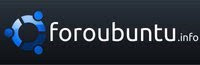Sin duda alguna aplicaciones imprescindibles es mi smartphone.
1. SWIFTKEY X
La primer aplicación y que es MUY recomendable e incluso casi obligatoria que instalen es Swftkey la cual remplazara el teclado que trae por default android y creeme realmente te simplificará la vida.
Es de paga esta app pero sin duda alguna vale la pena pagarlos.
DESCARGA.
2. Twicca
Para aquellos amantes del twitter esta app es la mejor que he usado en mi android, incluso mucho mejor que la oficial quizás solo le faltan las notificaciones push, pero aún así funciona genial, rápida, sin adds, pocos recursos y su interfaz es muy simple para el usuario.
DESCARGA.
3. Whatsapp
Bien esta aplicación no necesita explicación creo que la gran mayoría sabe para que sirve y por lo tanto es imprescindible en un smartphone en estos días.
DESCARGA
4. Boat Browser
Sin duda alguna esta aplicación es de las mejores que he encontrado como remplazo a navegador que trae por default el android.
Cumple con todas las características como para que lo mencione como el MEJOR BROWSER para android. Así de fácil.
DESCARGA
5. Skype
Sin duda alguna skype es una app indispensable y bueno creo que no es necesario explicar para que funciona este gran servicio de vídeo llamadas.
DESCARGA
6. Gtask
Gtask viene a simplificarnos la vida para todos ellos que tienden a tomar notas durante todo el día, pues esta aplicación sincroniza tus notas de gmail con tu móvil y viceversa por lo tanto tendrán todas tus "tasks" siempre en donde quieras.
DESCARGA
7. Google maps + streetview
Bien este par de aplicaciones, no estoy muy seguro si ya vienen instalados de fabrica en la mayoría de los android, por lo tanto lo menciono en la lista.
Una aplicación que sin duda te sacara de un apuro cuando estés perdido o buscando algún lugar.
DESCARGA+DESCARGA
8. Mytubo
Bien esta aplicación quizás no sea de "primera necesidad" pero sin embargo para mi es una de las que mas uso y bien consiste en una simple aplicaci que le aplica distintos filtros a tus imágenes haciendo que estas luzcan muy bien.
Sin lugar a dudas para ellos que les encanta compartir en las redes sociales distintos momentos de su vida diaria con fotos "editadas".
DESGARGA
9. Kindle
Últimamente me ha dado el gusto por leer, por lo tanto esta aplicación es imprescindible para leer mis ebooks.
DESCARGA
10. Onovo
Sin duda alguna para todos aquellos que cuentan con un plan de datos NO ilimitado esta aplicación debe ser un MUST have, pues su función principal monitorear la cantidad de datos que tu smartphone esta utilizando, incluso puedes bloquear ciertas aplicaciones para evitar que consuman datos innecesarios.
DESCARGA.